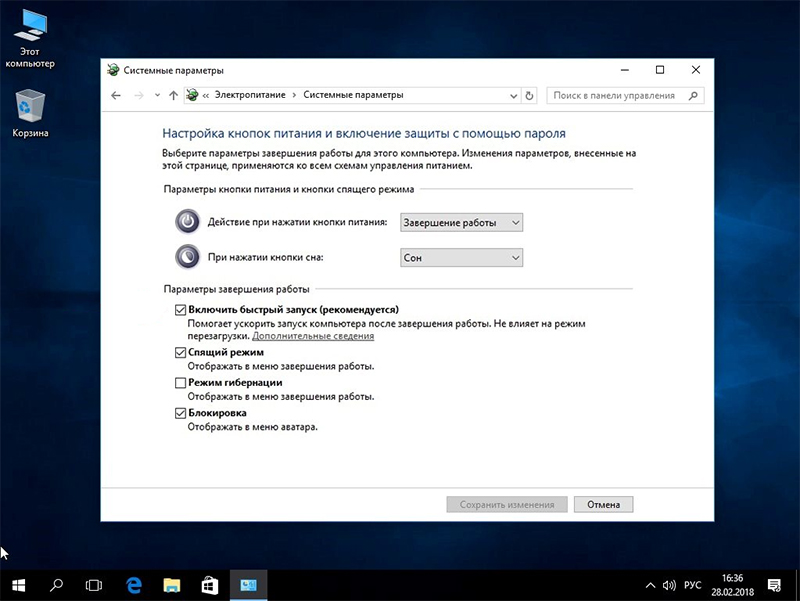Порой компьютер под руководством операционной системы Windows 10 довольно долго выключается, заставляя пользователя ждать. Причиной этого могут быть несколько факторов, которые следует устранить.

Выгрузка программ
В основном устройство начинает медленнее работать из-за незакрытых программ, которые забирают на свою выгрузку много ресурсов. Но эти программы можно закрыть и вручную.
Самый простой вариант — воспользоваться «Диспетчером задач». Для его запуска нажмите Ctrl+Shift+Esc.
Следующим шагом нужно выяснить, что же именно так нагружает систему. Для этого В «Диспетчере задач» откройте вкладку «Процессы» и сравните показатели «ЦП», «Память», «Диск» разных позиций. Ту позицию, где показатели самые высокие, нужно закрыть. Для этого нажмите на нее правой клавишей мыши и выберите опцию «Подробно».
В этом разделе кликните по нужному варианту правой кнопкой мыши и выберите опцию «Снять задачу». После этого вылезет плашка с предупреждением и кнопкой «Завершить процесс». Нажмите на эту кнопку.
Повторяйте это действие 5-10 раз, закрывая самые ресурсоемкие программы. После этого попробуйте перезагрузить компьютер, и вы заметите, что работать он стал в разы быстрее.
Автозапуск
Множество программ могут загружаться автоматически и тем самым замедлять работу ПК. Для их отключения понадобится выполнить все-лишь несколько несложных шагов.
Откройте «Диспетчер задач» сочетанием клавиш Ctrl+Shift+Esc и выберите раздел «Автозагрузка». В перечне задач выберите те, которыми вы не пользуетесь или они не нужны вам конкретно в этот момент. Выделите их и нажмите «Отключить».
Следующим шагом нажмите сочетание клавиш Win+R и дождитесь, пока запустится приложение «Выполнить». После открытия введите в нем shell:Startup и нажмите «ОК».
После этого действия вам откроется папка с ярлыками. Их следует удалить любым удобным способом. Например, сочетанием клавиш Shift+Del. Теперь процесс включения и выключения компьютера должен стать еще быстрее.
Оперативная память
Причиной замедления включения и выключения компьютера также может быть повышенная нагрузка на оперативную память. Справиться с этой проблемой вам поможет очистка кэша.
Для этого нужно всего лишь провести перезагрузку. В это время модули RAM обесточиваются, и кэш самоочищается.
Быстрый запуск
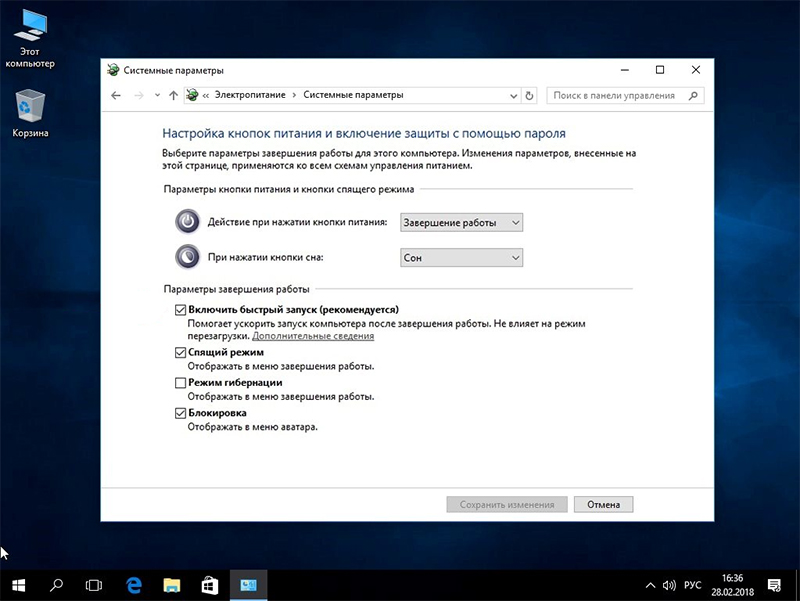
Функция быстрого запуска, несомненно, очень полезная, так как ускоряет включение устройства и старт операционной системы. Но иногда из-за него замедляется выключение ПК. Чтобы этого избежать, попробуйте отключить функцию быстрого запуска.
В левой части экрана нажмите на «Пуск» и в поисковой строке введите «Панель управления». Выберите раздел «Электропитание». В левой панели выберите раздел «Действия кнопок питания» и кликните по нему левой клавишей мыши.
В открывшейся ссылке кликните на «Изменение параметров, которые сейчас недоступны». В параметрах завершения работы уберите галочку с пункта «Включить быстрый запуск (рекомендуется)».
Завершающим шагом сохраните свои изменения в правом нижнем углу ссылки.
Производительность
Долгая загрузка может быть следствием недостаточной производительности ПК. Есть несколько вариантов решения этой проблемы. Первый и самый действенный — замена комплектующих, но не всегда это является возможным.
Откройте ярлык «Мой компьютер», дважды кликнув по нему левой клавишей мыши. В открытой папке найдите «Локальный диск (С:)» и кликните на него правой клавишей мыши. В открытом меню выберите пункт «Свойства» и нажмите на него ЛКМ. В разделе «Общие» найдите кнопку «Очистка диска» и нажмите на нее. Выберите файлы, которые хотите очистить, и нажмите «ОК».
Оцените статью:
(3 голоса, среднее: 3.3 из 5)
Поделитесь с друзьями!